일어나야 할 시간에 따라 취침 시간 알림을 받는 방법

일어나야 할 시간에 따라 취침 시간 알림을 받는 방법
온라인 파일 공유 서비스를 사용하여 350MB 파일을 친구들과 업로드하고 공유하고 싶지만, 파일을 작은 단위로 나누어 업로드하고 싶은 경우가 있습니다. 큰 파일을 여러 개의 조각으로 나누어 파일 공유 서비스에 업로드하려면 어떻게 해야 할까요? WinRar와 HJSplit은 큰 파일을 여러 조각으로 나눌 뿐만 아니라 분할하는 동안 압축하는 데도 가장 좋은 애플리케이션입니다.
큰 파일을 여러 개의 작은 파일로 나누는 두 가지 방법은 다음과 같습니다.
방법 1: WinRar 사용
분할을 시작하려면 분할하려는 파일을 마우스 오른쪽 버튼으로 클릭하고 ' 보관함에 추가' 옵션을 선택하세요 .
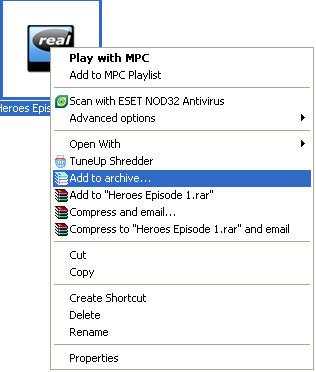
WinRar는 새로 생성될 압축 파일의 이름을 자동으로 지정합니다. 기본 이름을 원하지 않으면 원하는 이름으로 변경할 수 있습니다.
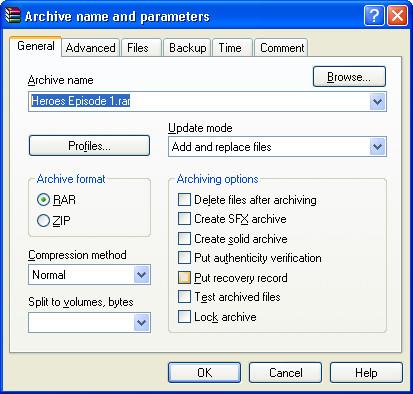
'볼륨으로 분할 ' 옵션에서 각 파일 청크의 원하는 최대 크기를 입력 하거나 드롭다운 옵션에서 적절한 크기를 선택하세요. 제 경우에는 파일 청크당 5MB를 입력했습니다.
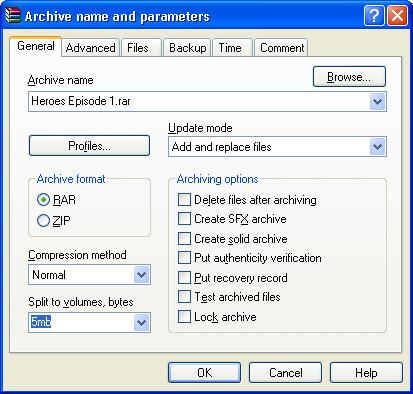
"확인" 을 클릭 하고 몇 초간 기다리세요. WinRar가 원본 파일을 압축하여 여러 파일로 분할합니다.
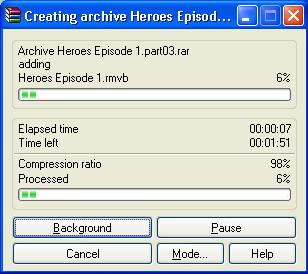
방법 2: HJSplit 사용
HJSplit을 사용하여 파일 분할을 시작하려면 기본 창에서 분할 탭을 클릭하세요.
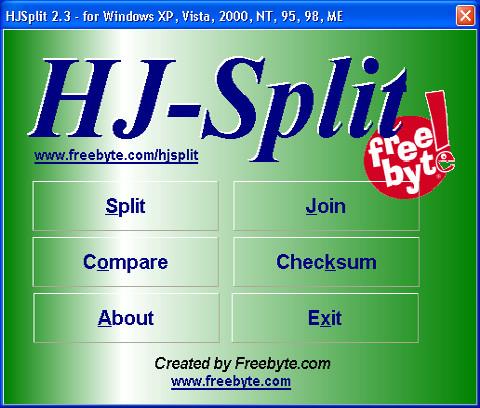
이제 HJSplit에 입력 (분할하려는 파일을 찾음)과 출력 (분할된 파일을 저장할 위치를 찾음) 대상을 제공하고 각 파일 청크의 원하는 최대 크기를 입력합니다.
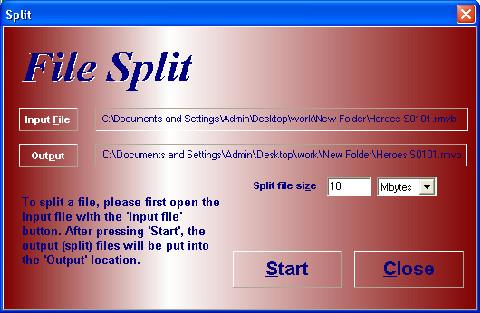
이제 시작 버튼을 클릭하고 파일이 작은 조각으로 나뉘는 동안 잠시 기다리세요.
HJSplit을 사용하여 파일을 병합/결합하는 방법
HJSplit을 사용하면 파일을 분할할 수 있을 뿐만 아니라 분할된 부분을 다시 합칠 수도 있습니다. 파일 합치기를 시작하려면 다음 단계를 따르세요.
HJSplit 메인 화면에서 '참여' 버튼을 클릭하면 다음 화면이 나타납니다.
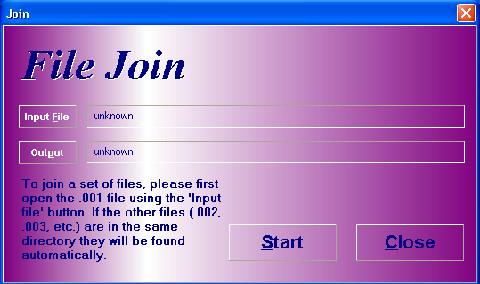
합칠 분할된 파일(.001, .002, .003 등으로 끝나는 파일)이 모두 같은 디렉터리에 있는지 확인하세요. 바로 위 화면에서 '파일 입력' 버튼을 클릭하면 바로 아래에 보이는 대화 상자가 열립니다.
이 대화 상자에는 분할된 파트 세트의 첫 번째 파일(.001 파일)만 표시 됩니다 . 모든 분할된 파트가 같은 폴더에 있어야 합니다. 분할된 파트 세트에 속하는 다른 파일(.002, .003, .004 등)이 같은 폴더에 있는 경우, HJSplit은 결합 과정에서 해당 파일들을 자동으로 찾습니다.
열기를 누르면 방금 선택한 파일의 이름과 경로가 입력 파일 상자에 나타납니다. 아래를 참조하세요.
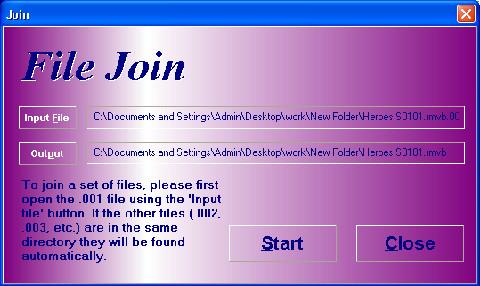
이제 시작 버튼을 눌러 모든 파일을 하나의 파일로 병합하세요.
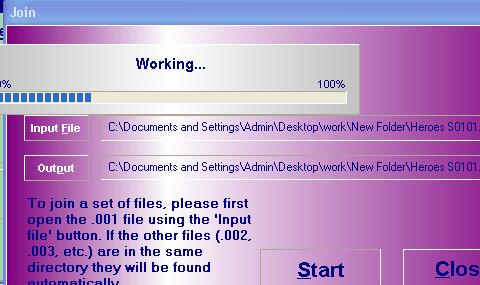
이보다 더 나은 성능을 낼 수 있는 다른 소프트웨어가 있다고 생각하시면, 댓글로 알려주세요.
일어나야 할 시간에 따라 취침 시간 알림을 받는 방법
휴대폰에서 컴퓨터를 끄는 방법
Windows 업데이트는 기본적으로 레지스트리 및 다양한 DLL, OCX, AX 파일과 함께 작동합니다. 이러한 파일이 손상되면 Windows 업데이트의 대부분의 기능이
최근 새로운 시스템 보호 제품군이 버섯처럼 쏟아져 나오고 있으며, 모두 또 다른 바이러스 백신/스팸 감지 솔루션을 제공하고 있으며 운이 좋다면
Windows 10/11에서 Bluetooth를 켜는 방법을 알아보세요. Bluetooth 장치가 제대로 작동하려면 Bluetooth가 켜져 있어야 합니다. 걱정하지 마세요. 아주 간단합니다!
이전에 우리는 사용자가 PDF 병합 및 분할과 같은 옵션을 사용하여 문서를 PDF 파일로 변환할 수 있는 훌륭한 PDF 리더인 NitroPDF를 검토했습니다.
불필요한 문자가 포함된 문서나 텍스트 파일을 받아보신 적이 있으신가요? 텍스트에 별표, 하이픈, 공백 등이 많이 포함되어 있나요?
너무 많은 사람들이 내 작업 표시줄에 있는 Windows 7 시작 상자 옆에 있는 작은 Google 직사각형 아이콘에 대해 물었기 때문에 마침내 이것을 게시하기로 결정했습니다.
uTorrent는 토렌트 다운로드에 가장 인기 있는 데스크톱 클라이언트입니다. Windows 7에서는 아무 문제 없이 작동하지만, 어떤 사람들은
컴퓨터 작업을 하는 동안에는 누구나 자주 휴식을 취해야 합니다. 휴식을 취하지 않으면 눈이 튀어나올 가능성이 큽니다.







